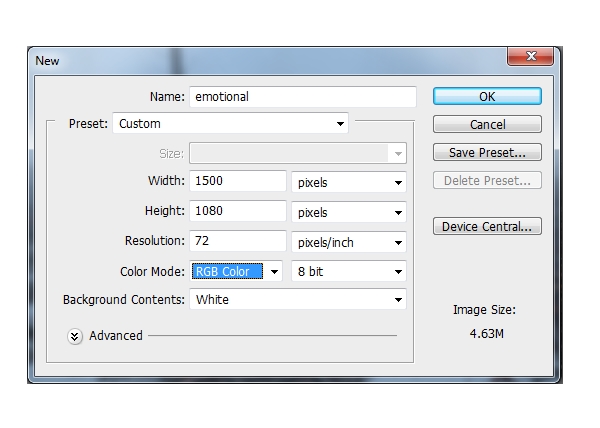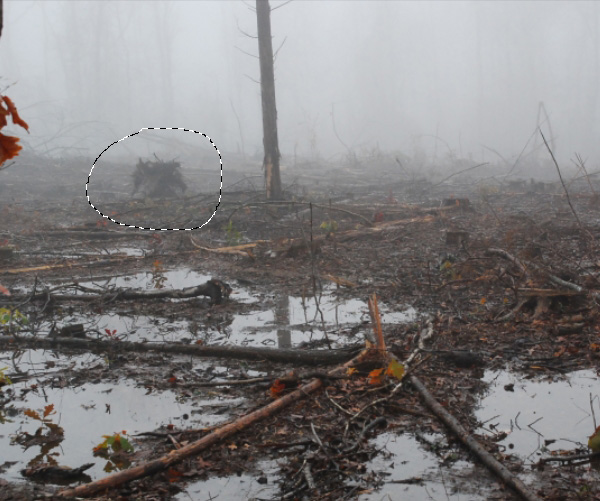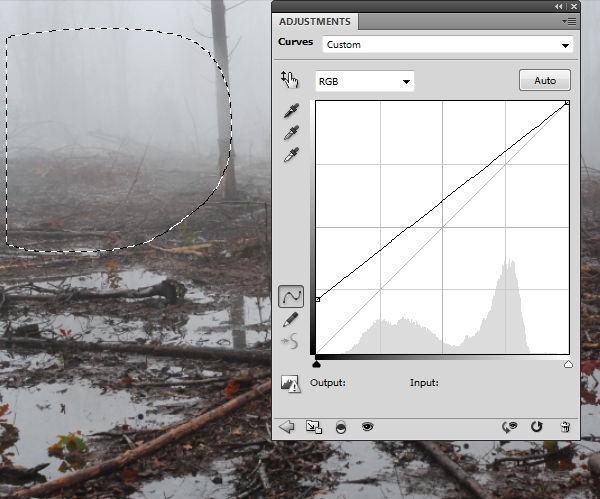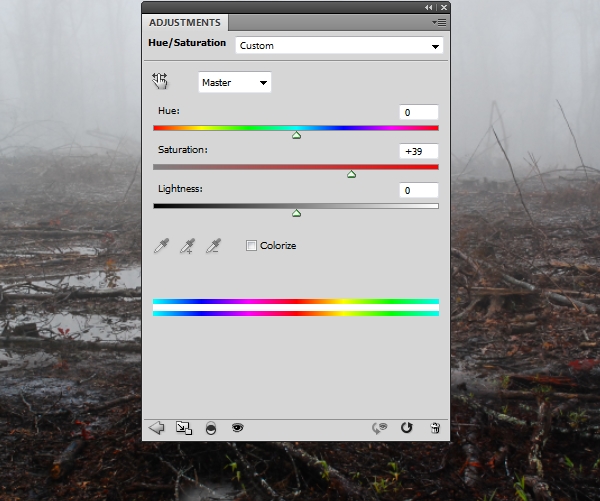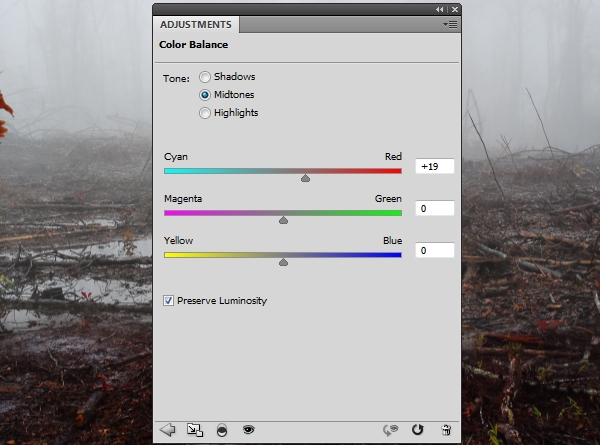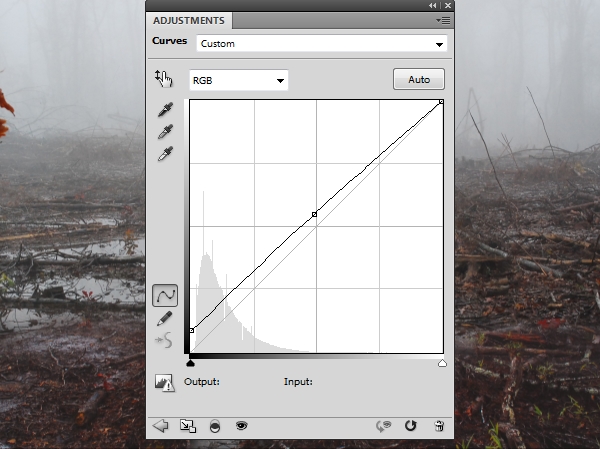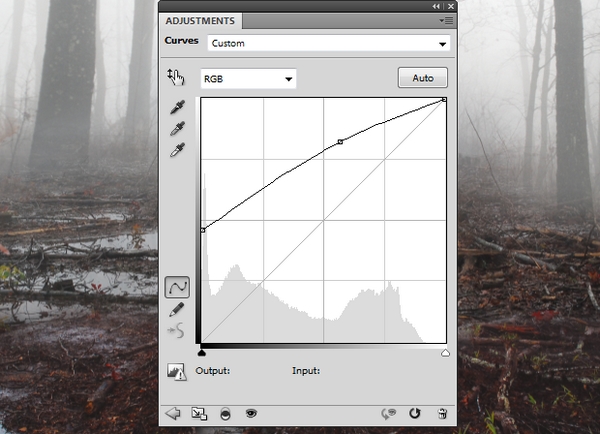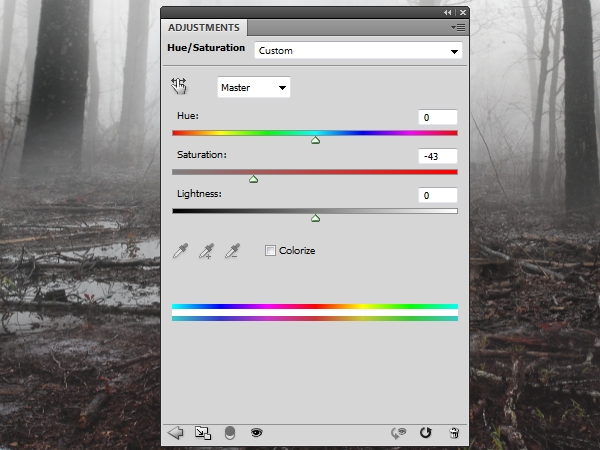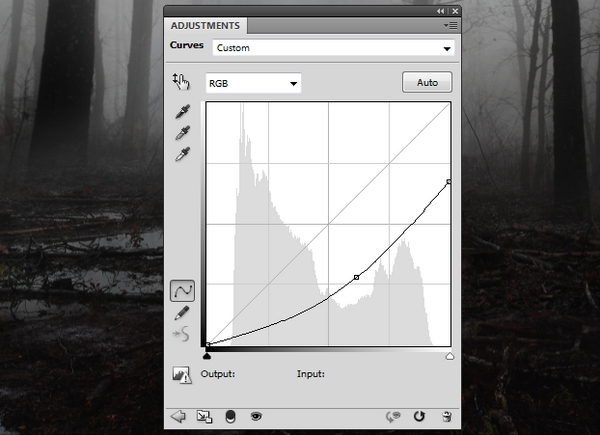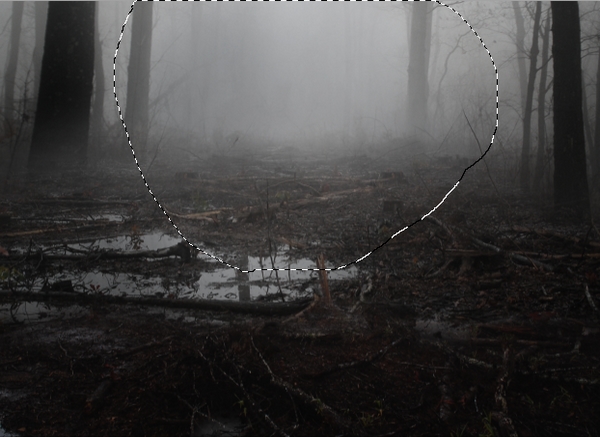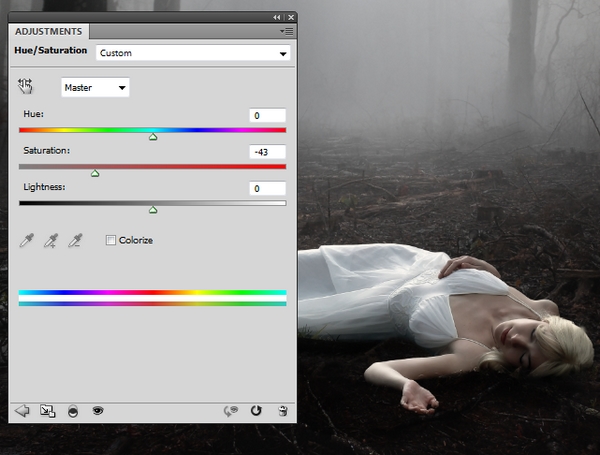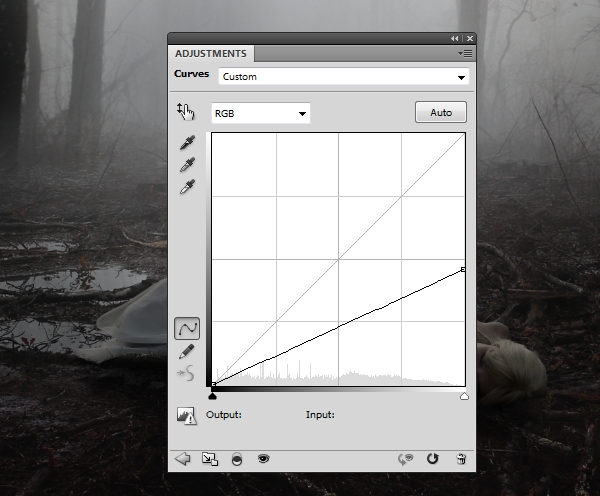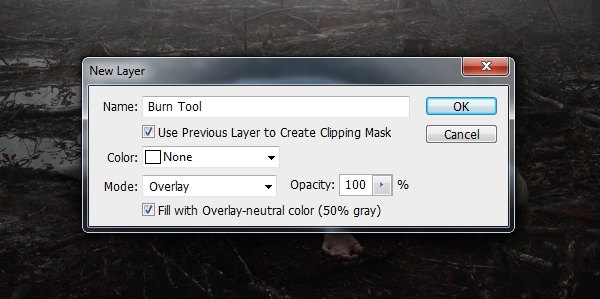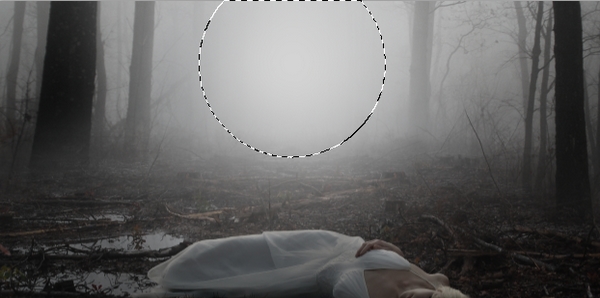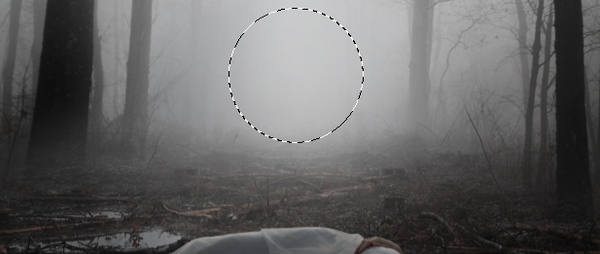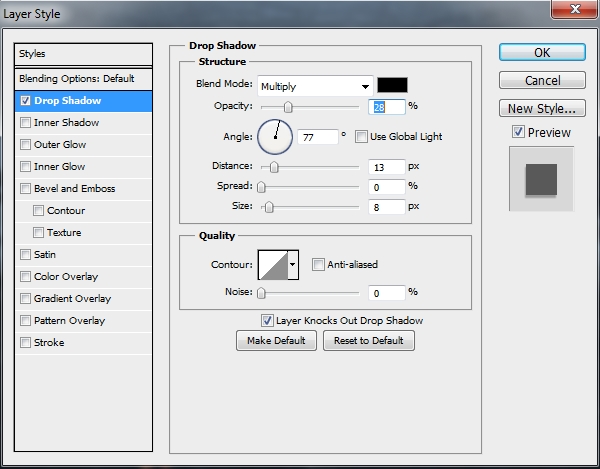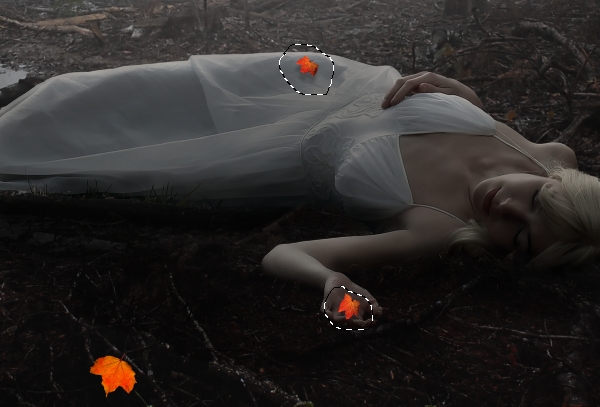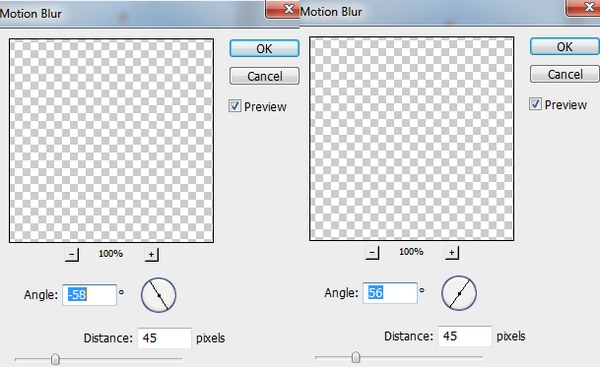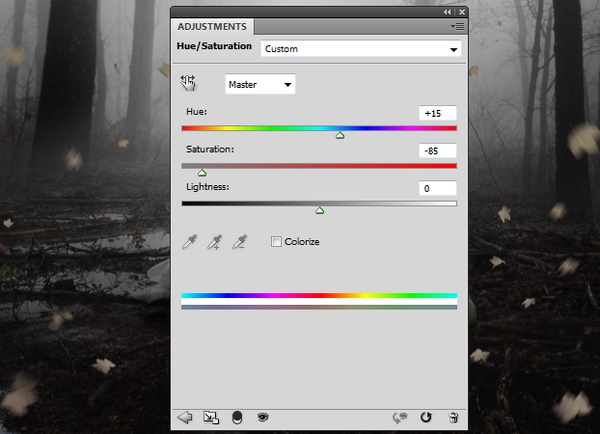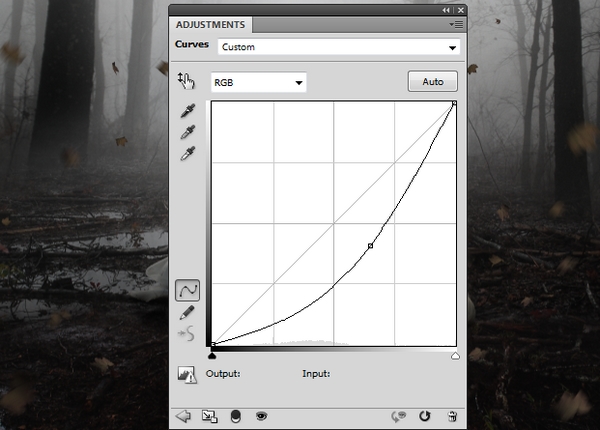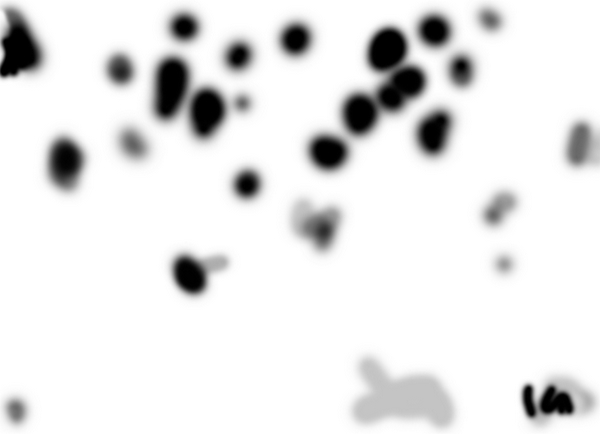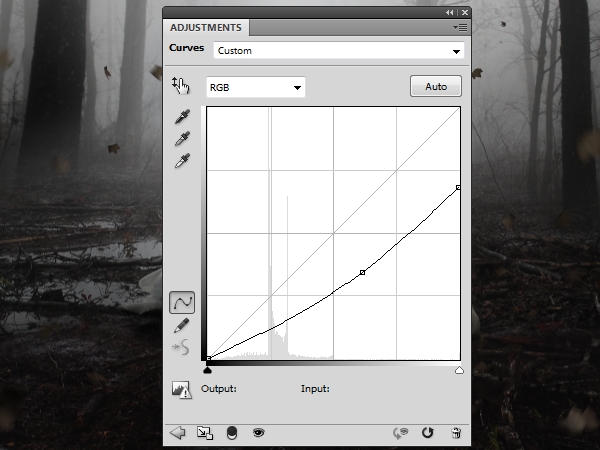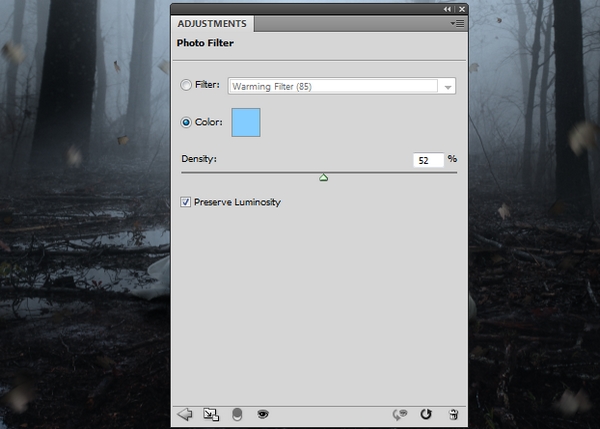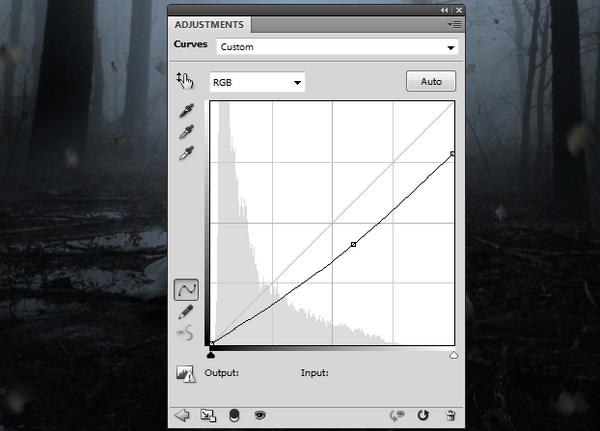skabe en mørk, følelsesmæssig manipulation i adobe photoshop,,,,,, billede af, hvad du vil lave, i denne lektion, jeg vil vise dig, hvordan at skabe en mørk, følelsesmæssig scene med en sovende pige.du skal lære at kombinere flere billeder til en tåget skov scene, og at tilpasse lygter og kontrast til fremme af mørke og drømmende atmosfære.,,, tutor aktiver, følgende aktiver blev anvendt i produktionen af denne lektion:,,, model, jord - 1, 2, jorden, skov,,, blade,,, 1.tilføj jorden, trin 1, skaber en ny, 1500 x 1080, forsyning, dokument i photoshop med indstillinger nedenfor:,,,,, trin 2, åbne jorden 1 image.træk den ind i det hvide lærred med, flytte værktøj (v). brug den frie omdanne værktøj (control-t), at skifte det lidt som vist nedenfor:,,,,, trin 3, for at fjerne de uønskede bagagerum på venstre side, brug, lasso værktøj (l), at udvælge et område den højre hjørne.de fjer radius af udvælgelsen, 50:,,,,,,,, højre klik dette valg og vælge, lag via kopi.vi har nu denne udvalgt del på et nyt lag.vend den vandret ved at vælge, edit > omdanne > flip horisontale, og flytte den til venstre for at dække den angivne bagagerum område:,,,,, klik den anden stjerne på bunden af, lag, panel til at tilføje en maske til dette lag.use blød rund børste med sort farve (blød sorte børster) for at fjerne de hårde kanter og blande det med jorden.,,,,, trin 4, anvende en justering lag og sætte det som, det maske, at gøre den blanding, bedre med jorden.gå til lag > nye tilpasning lag > kurver, og øge den lethed:,,,,, trin 5, anvendes, hue /mætning, justering lag (som, det maske) for at reducere dette område mætning:,,,,, trin 6, er der en uønsket lille træ nær midten af den scene.at fjerne det, et nyt lag og aktiv, klon - redskab (er).bruger dette redskab til omhyggeligt at klone over dette træ og området omkring det.husk at tage sig af lys /modsætning til klonede område til at passe til baggrund og begrundelse.,,,,, trin 7, åbne jorden 2 image.vælg forgrund ved hjælp af rektangulær markise værktøj (m):,,,,, sted det udvalgte område i forgrunden af eksisterende landskab med, control-t,:,,,,, tilføje en maske til dette lag og bruge en blød sorte børster til at afbøde de kanter og gøre dem forsvinde i den eksisterende praksis.nu jorden ser rige og mere interessant.,,,,,, trin 8, som passer til farven på dette område en del med resten, skabe, hue /mætning, justering lag (som, det maske,) og øge, mætning, værdi, + 39:,,,,, trin 9, en farve og balance, tilpasning og ændring af ozonlaget, røde, værdien af, midtones, til + 19:,,,,, trin 10, anvendes en, kurver, justering, lag og øge lys for at få denne del.,,,,,, 2.tilføj skoven, trin 1, åbne skoven image, og det er på baggrund af, at flytte værktøj.,,,,, tilføje en maske til dette lag og slette forgrundsviden og den midterste del af baggrunden for at blande den sammen med den eksisterende scene:,,,,, trin 2, foretage en justering, kurver lag (som, det maske) til at lysne skoven.,,,,,, i dette lag maske, bruger en blød sorte børster slette de sider af skoven, at lyset fokuseret på midten.,,,,, 3.skabe de grundlæggende atmosfære, trin 1, a, hue /mætning, justering lag øverst i lag og reducere, mætning, værdi og - 43:,,,,, trin 2, skabe, kurver, justering, lag og mindske lethed:,,,,, i dette lag maske, bruger en blød sort børster til at reducere den mørke virkning på midten at opretholde den lethed, der:,,,,, 4.tilføje den model, trin 1, isolere modellen fra det oprindelige billede og anbringe hende på midten af jorden.,,,,, tilføje en maske til dette lag og bruge en blød sorte børster med, - uklarhed om, 50 – 55%, for at mildne den kant af den model og blander hende med jorden. trin 2:,,,,,, for at gøre en skygge for den model, et nyt lag under modellen.use blød sorte børster med, - uklarhed om, 30 – 35%, til at male på nederste venstre i hendes krop, især den del langs bunden mørkere.,,,,, trin 3, tilføje en, hue /mætning, justering lag (som, det maske) over den model og fald det, mætning, værdi, - 43:,,,,, trin 4,,, modellen er for lyst i forhold til baggrund, så få en, kurver, justering lag (som, det maske,) og reducere den lethed:,,,,, i dette lag maske, bruger en blød sorte børster til at opretholde den lethed på den øvre dele, som er oplyst af baggrunden:,,,,, trin 5, gør et nyt lag, skifte tilstand til overtræk, 100%, og fyld med 50%, grå:,,,,, aktive, brænd værktøj (o), med midtones rækkevidde, eksponering,10 – 15% til darken nederste kant af modellen.kan du se, hvordan jeg har det med normal tilstand og resultatet med overtræk, mode:,,,,, 5.skabe baggrund lys, trin 1, et nyt lag oven på lag, og bruge en blød børste med farve,&#d4d4d4, at male på midt i baggrunden.ændre dette lag tilstand, bløde lys 100%:,,,,,,,, trin 2, at skabe en blød fremhæve, et nyt lag, og anvende de samme pensel at male på samme område.lavere, - uklarhed i dette lag til 40%.,,,,,, 6.tilføje de blade, trin 1, åbn bladene image.vælg forskellige blade til at sørge over vores skov scene, og husk at komme ned på en model.du burde kopiere og omdanne dem, hvis det er nødvendigt, control-t,:,,,,, trin 2, med blade på den model, double click disse lag og vælge, smid skygge.sæt den farve af den skygge til sort:,,,,,,,, trin 3, tilføje mere, der forlader gerningsstedet, og husk at lave bladene i kanterne større.anvende en, bevægelse sløret, at hvert af disse lag at tilføje bevægelighed på det billede.der er to indstillinger til blade på venstre og højre side.,,,,,,,,, trin 4, udvælge, alle bladene lag og presse, control-g, for at få en gruppe for dem.skifte tilstand i denne gruppe fra gennem (default gruppe tilstand), normalt 100%.skabe, hue /mætning, justering lag inden for denne gruppe for at reducere bladene mætning:,,,,, trin 5, skabe, kurver, justering lag til darken bladene, som de fleste af dem er for lyst sammenlignet med baggrund i øjeblikket.,,,,, i dette lag maske, bruger en blød sorte børster til at opretholde visse lys på bladene, navnlig de dele i baggrundslyset:,,,,,,,, trin 6, anvendes en anden kurver, justering lag til darken bladene.,,,,,, i dette lag maske, bruger en blød sorte børster til at reducere den mørke kraft på bladene nærmere baggrundslyset:,,,,, trin 7, for at gøre det endnu bedre med den baggrund forlader blanding og tilføje mere dybde til gerningsstedet, tilføje en maske til forlader gruppen.use blød sorte børster med, - uklarhed om, 20 – 25%, for at mindske forureningen af udvalgte blade og gøre dem forsvinde ind i lyset.,,,,,, 7.den endelige justering, trin 1, et, et filter, justering lag øverst i lag og vælge en lyseblå farve (jeg valgte,Sccff,).dette skridt er at tilføje en kolde fornemmelse for den scene:,,,,, trin 2, anvendes, kurver, justering lag til darken hele scenen.,,,,,, i dette lag maske, bruger en blød sorte børster til at afsløre den lys midt i billedet:,,,,, tillykke, du er færdig!jeg håber, du har nydt min forelæsning, og lært nogle nye teknikker.jeg ville gerne høre din mening, så de er fri til at gå, det i bemærkning nedenfor.nyd redigering.,,,,